日常生活中肯定需要用到圖片來記錄一些重要的事情,一般可以用拍照和截圖。如果圖片比較長就需要截取長圖,否則就需要一張一張進(jìn)行截取,不僅浪費(fèi)時(shí)間而且浪費(fèi)內(nèi)存。其實(shí)win10電腦中自帶的Edge瀏覽器就可以截長圖,是不是覺得不太可能,那小編就為大家現(xiàn)場實(shí)驗(yàn)一下。
具體步驟:
1. 打開win10系統(tǒng)中的Edge瀏覽器,如果找不到可以在桌面左下角的搜索框中輸入“Edge”,最后在出現(xiàn)的應(yīng)用中點(diǎn)擊進(jìn)入。
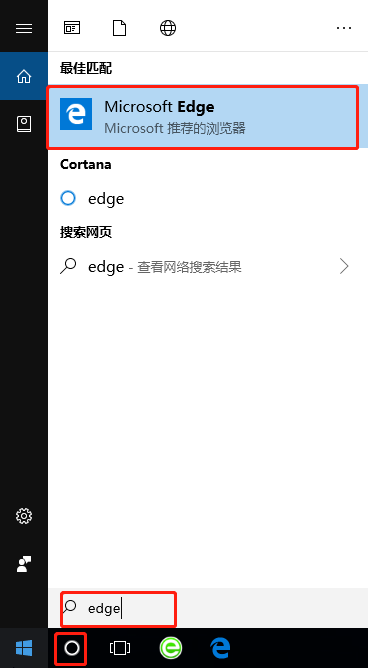
2.鼠標(biāo)右鍵點(diǎn)擊彈出的應(yīng)用,選擇“固定到任務(wù)欄”中,以后就可以直接在任務(wù)欄中點(diǎn)擊了。
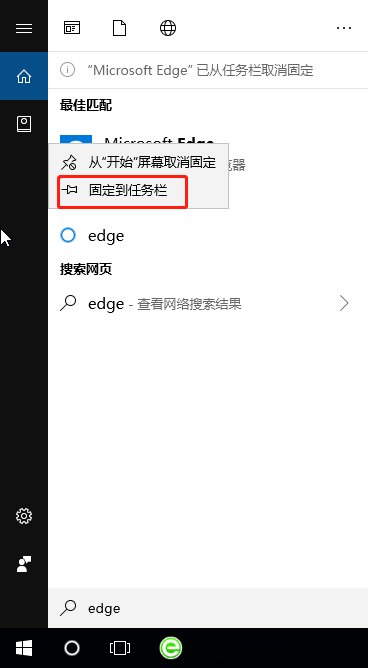
3.將瀏覽器打開后,這時(shí)候點(diǎn)擊頁面右上角的“鋼筆”標(biāo)志。
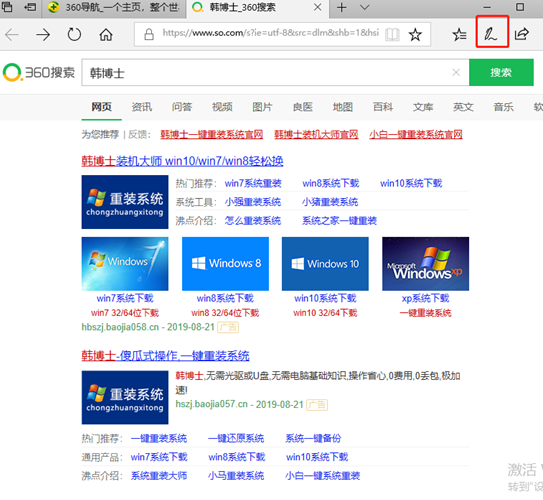
4.這時(shí)候頁面上方會出現(xiàn)一行淺紫色的欄目,從左往右數(shù)點(diǎn)擊第五個(gè)“剪輯”標(biāo)志,按住鼠標(biāo)一直拖動到想要截圖的位置,之后放手。
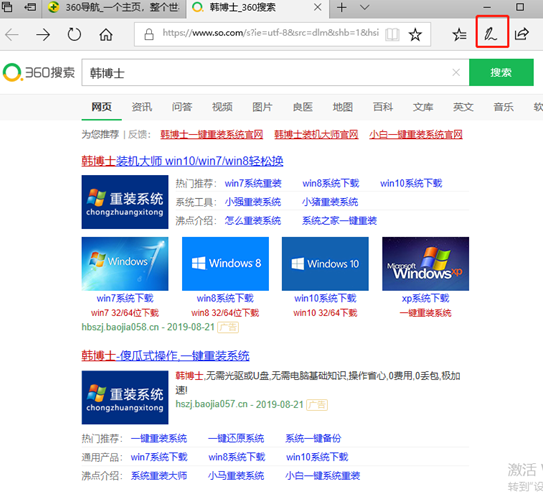
回到桌面“新建”文檔或者用“畫圖”方式,按“ctrl”+“v”粘貼剛剛截取的長圖了。是不是沒有見到哪個(gè)瀏覽器有這種功能,趕緊動手試試吧。

